今回はTwitter(X)で他の人のアップロードした動画を引用する手順を解説していきます。
もちろん通常の引用機能を使うこともできますが、これだと投稿者のテキストまで全て含まれてしまいます。
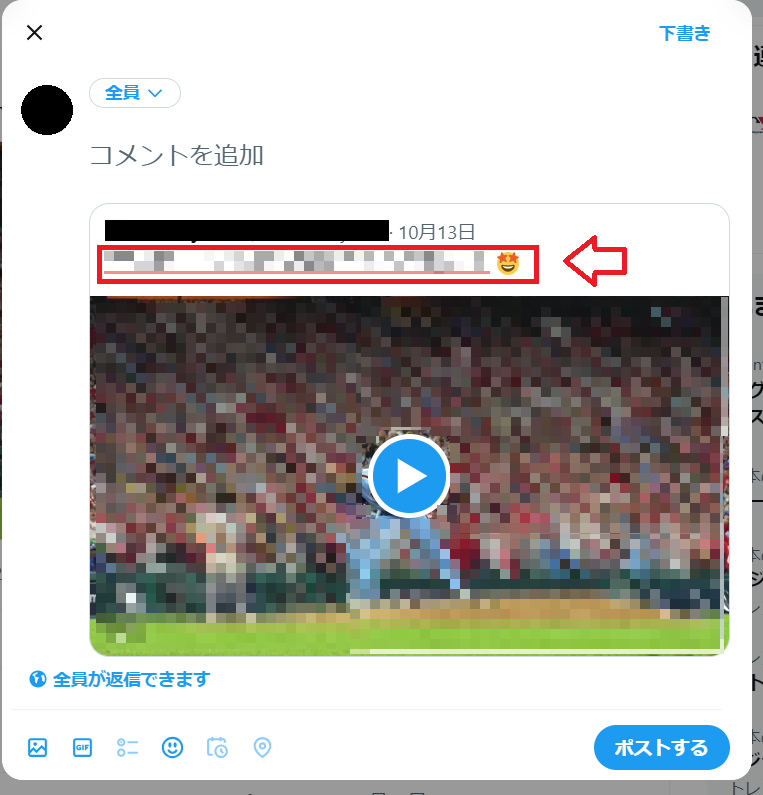
ということで、「動画の部分だけ」を引用する方法を紹介していきます。
Twitter(X)の動画引用の手順
Twitterで動画だけを引用する手順は以下です。
- 投稿者のツイートを開いて動画のリンクをコピー
- 動画のリンクをコピーして末尾に/video/1 を付ける
- リンクを自分のツイートに貼り付ける
PCから動画を引用する場合
引用したい動画のツイートを開く⇒動画再生⇒再生中に右クリックで動画のアドレスをコピー。
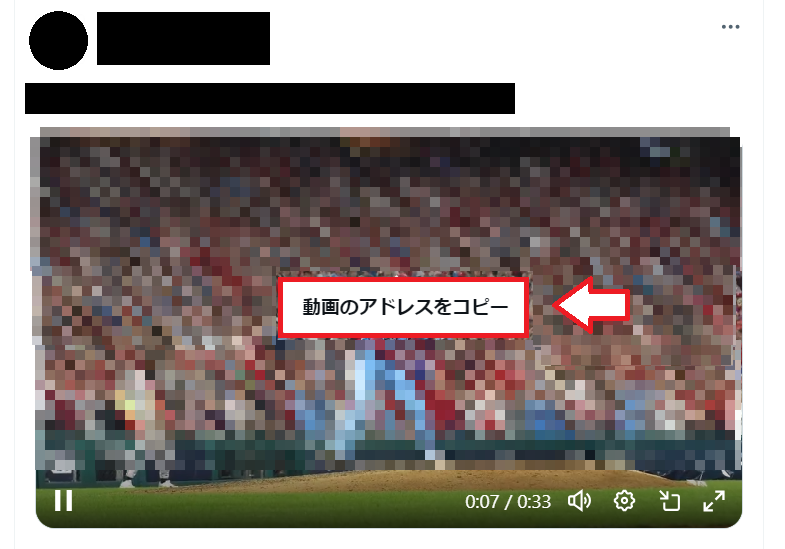
動画のアドレスは「https://twitter.com/i/status/◯◯◯◯◯◯」みたいな感じになっています。
このアドレスの最後に「/video/1 」をつけます。
(例)https://twitter.com/i/status/◯◯◯◯/video/1
となります。
※/video/1 の後には半角のスペースが入れてください。
/video/1 をつけたURL(アドレス)をTwitterに貼りつけて投稿すればOKです。
スマホで動画を引用する場合
引用したい動画のツイートを開く⇒動画を長押しして「動画をポスト」を選択。
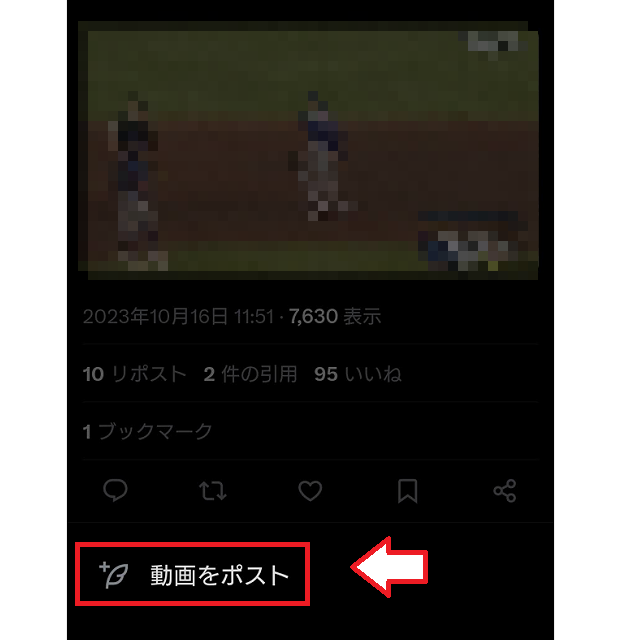
すると動画のアドレス(URL)が貼り付けられた状態でツイートができています。
アドレスを見ると貼り付けた時点で/video/1 もついているのでこのままコメントいれてツイートしたらOKです。
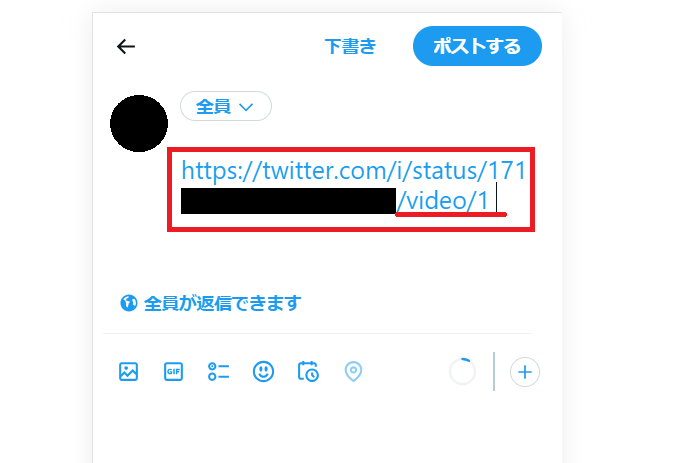
アダルト関連の動画を引用してアフィリエイトする場合
アダルト関連の動画を引用する場合は自動ツール「ツイリア」の利用がおすすめです。
アダルト動画の引用とアフィリエイトリンクを自動で投稿してくれます。
↓こんな感じ。
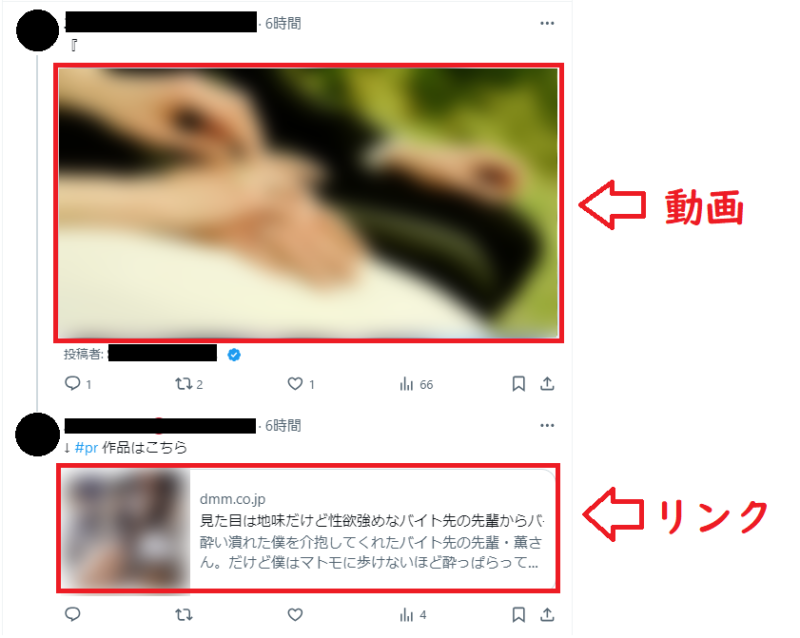
私も実際に使ってレビュー記事書いてます。
⇒【図解】口コミの良かったツイリアを利用してみたので、使ってみて感じたメリット・デメリットを紹介
動画の長押しでアドレスが取得できない機種の場合
動画の長押しでアドレスがコピーされない機種の場合は動画の投稿ツイートの共有ボタンをタップ。
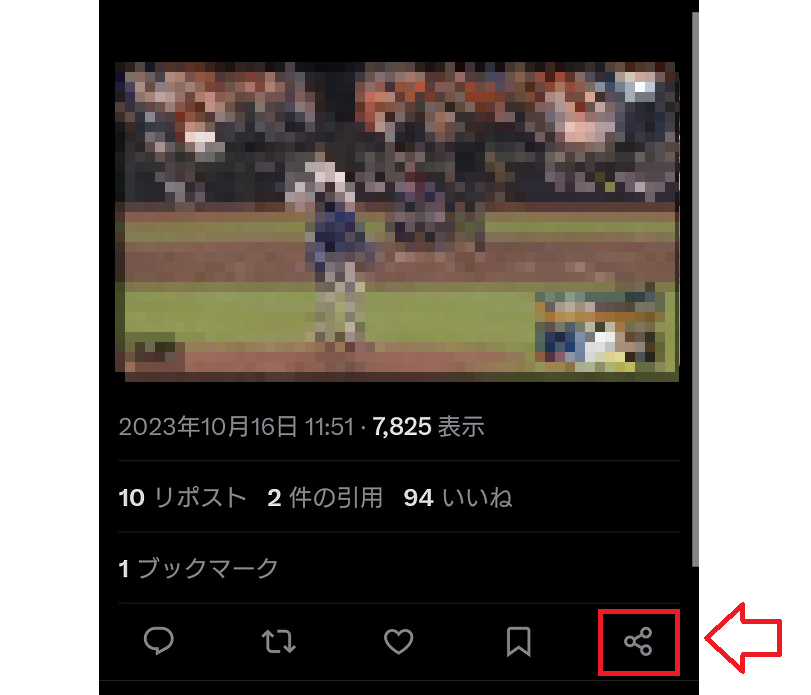
リンクをコピー。
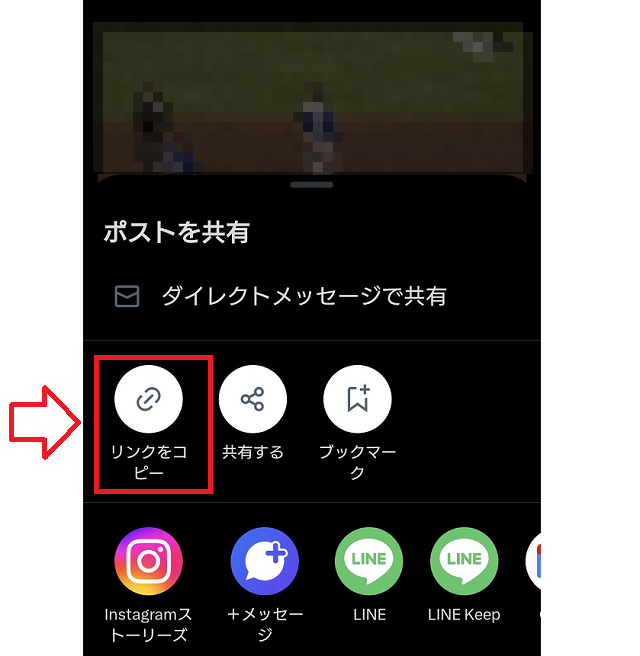
コピーしたリンクを投稿に貼り付けするとパラメーター(URLの後に?)がついてますので、?以降の英数字を削除します。
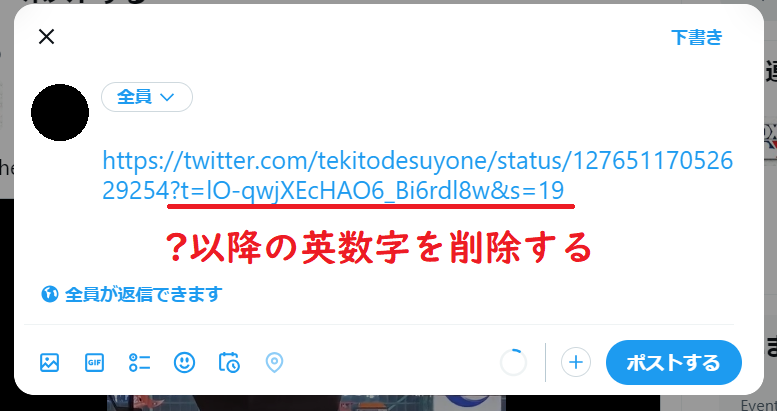
?以降を削除したらアドレスの最後に「/video/1 」をつけます。
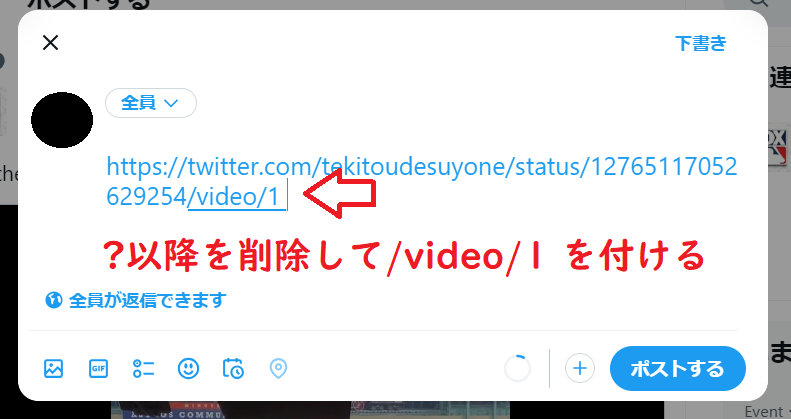
引用してもアドレスURLだけ表示されて動画が表示されない場合
きちんと/video/1 が付いた状態でツイートしたのに肝心の動画が表示されない場合があります。
アドレス(URL)だけ表示されて動画が表示されないケースです。
↓こんな感じ。

動画が表示されない原因と対処方法は以下です。
原因1.大元の投稿者の動画アドレスをコピーしていない
動画の下に「投稿者◯◯」のリンクがある場合はその動画は引用されている動画です。
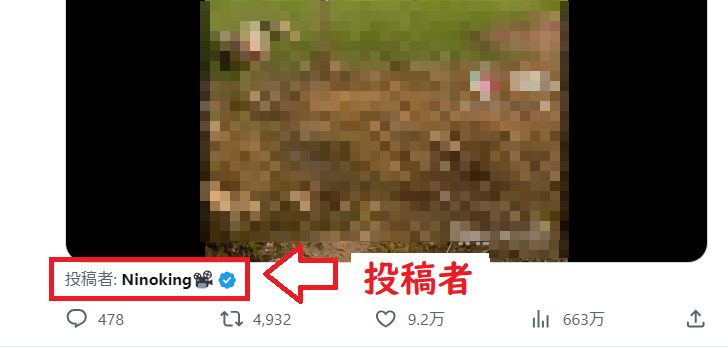
この投稿者の部分をクリックすると大元の投稿者のツイート動画が表示されますので、こちらの大元の動画を引用するようにしてください。
原因2./video/1 の後の半角スペースが空いていない
動画のアドレスURLに/video/1 をつける場合は最後に半角のスペースが開いていることを確認してください。
半角のスペースが空いていないとうまく動画表示されません。
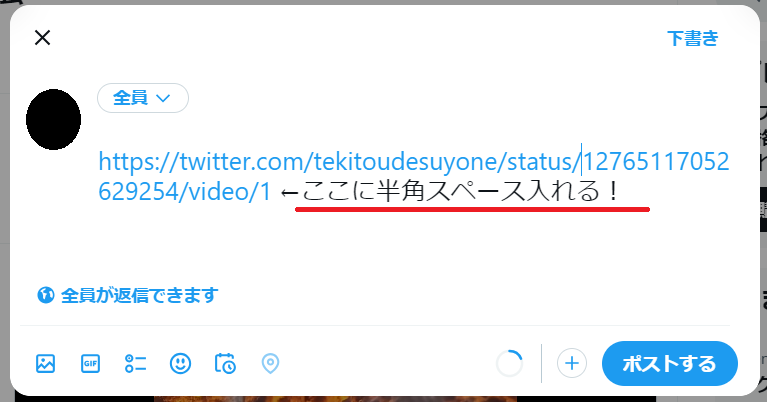
以上Twitterで動画の引用をする手順とうまく動画が表示されない場合の対処方法でした。

コメント